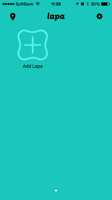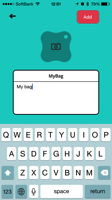要約
話題の Soracom のSIM カードを使って、Raspberry Pi からインターネットにアクセスしてみた。
その手順を記録する。
0.Amazon から購入
SIM カードと、それをUSBのドングルに変換できるデバイスを購入。いずれもソラコム社から販売されている。
カードはこれ。ナノ・マイクロ・標準の違いは、SIM のサイズ。
データ通信プランかと思ってよくよく調べたら全然違ってた。
SIMだけだと Raspberry Pi につなげられないので、USBの端子に変換できるデバイスがいる。
それはこれ。他にもいくつかあるけど、ソラコム社が自分で販売しているので相性問題はないだろうと判断。
ちなみに、これは標準のSIMに対応しているので、上のカードは標準を選ぶ必要がある。
1.開封の儀
数日すると届いた。なんか世の中では普通開封の儀をするらしいのでしてみる。
届いたものはこんな感じ。
それぞれ封を開けると、こういう感じになっている。
左側がドングルで、右側が SIM カード。
2.デバイスの組み立て
組み立てと言っても差し込むだけ。

こいつを
こうじゃ。
端子のところに引きずり出せる引き出しみたいなのがあるので、それを引き抜く。

差し込むじゃなくておくと書いたのは、結構スカスカだから。
で、そっと引き出しを元に戻す。
 かねて用意の Raspberry Pi を取り出して差し込む。
かねて用意の Raspberry Pi を取り出して差し込む。
3. ソラコムに SIM カード登録


4.設定
必要なソフトウェアのインストール
sudo apt-get update
sudo apt-get install usb-modeswitch network-manager wvdial
差されているデバイスの ID を確認。
lsusb
OMEGA TECHNOLOGY がある行を探す。
ID ????:????
こんな感じでデバイスを追加しておく。
modprobe -v option
echo "1c9e 6801" > /sys/bus/usb-serial/drivers/option1/new_id
Raspberry Pi 再起動
wvdial.conf 作成
[Dialer Defaults]
Init1 = ATZ
Init2 = ATQ0 V1 E1 S0=0 &C1 &D2 +FCLASS=0
Init3 = AT+CGDCONT=1,"IP","soracom.io"
Dial Attempts = 3
Modem Type = Analog Modem
Dial Command = ATD
Stupid Mode = yes
Baud = 460800
New PPPD = yes
Modem = /dev/ttyUSB2
ISDN = 0
APN = soracom.io
Phone = *99***1#
Username = sora
Password = sora
Carrier Check = no
Auto DNS = 1
Check Def Route = 1
wvdial.conf を起動
sudo wvdial &
sudo route add default dev ppp0
http://qiita.com/osada9000/items/012962f6ed92b501bed5